NFTゲームを始めるためには必須の暗号資産(仮想通貨)ウォレットのMetaMask(メタマスク)とは何か、登録方法と仮想通貨取引所からの送金方法についてご紹介します。
この記事の執筆者

\メタバースプラットフォームを日々勉強しています/
- THE SANDBOX、EVERDOMEに期待する現職ITコンサルタント
- EVERDOMEに30万円ステーキング中
- @meta_shelf
私が使っている仮想通貨取引所


仮想通貨ウォレット「MetaMask(メタマスク)」とは
MetaMaskは、イーサリウム系のトークンを管理する暗号資産ウォレットです。
つまりイーサリウムを使用するNFT・ブロックチェーンゲームには必須の暗号資産の財布で、MetaMaskを使用すると各ゲームで仮想通貨を管理する必要なく、MetaMaskで一元管理できます。
2022年のリリースが注目されているNFTゲーム「THE SANDBOX」を開始するためにも、MetaMaskは必要です。
MetaMask(メタマスク)の登録方法
MetaMask(メタマスク)をお使いのChromeブラウザに登録する方法をご紹介します。
今回はPCのChromeブラウザでの登録方法をご紹介しますが、スマホのアプリや、PCの他ブラウザでも基本的な操作方法は同じです。
MetaMask登録手順
「MetaMask chromeウェブストア」にアクセスします。
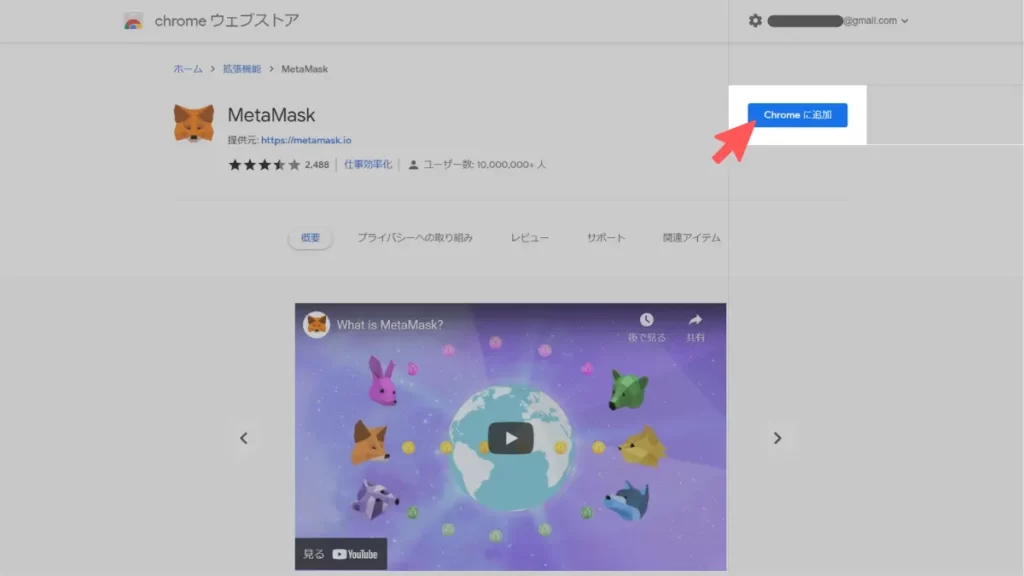
右上の「Chromeに追加」をクリックします。
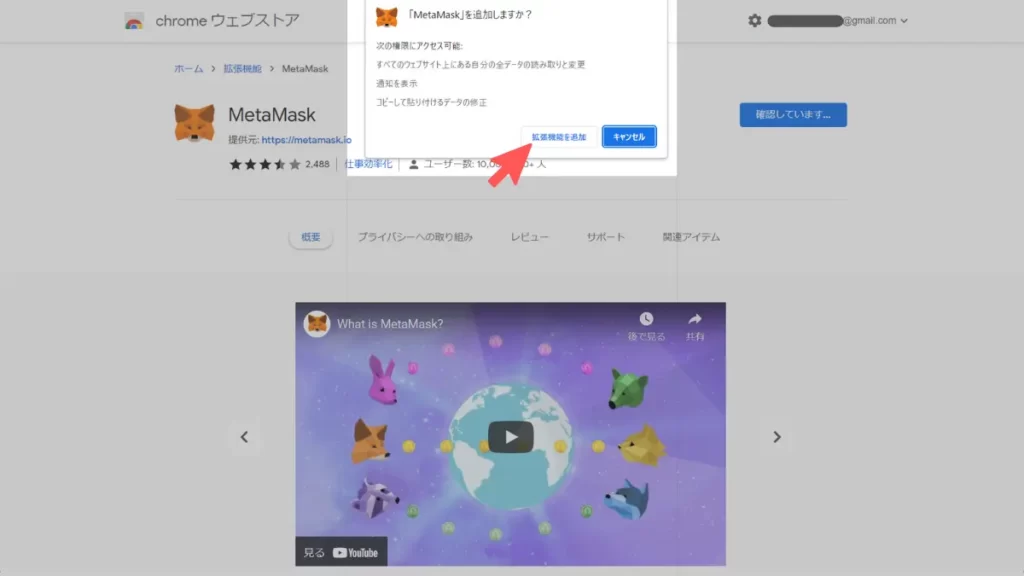
「拡張機能を追加」をクリックします。
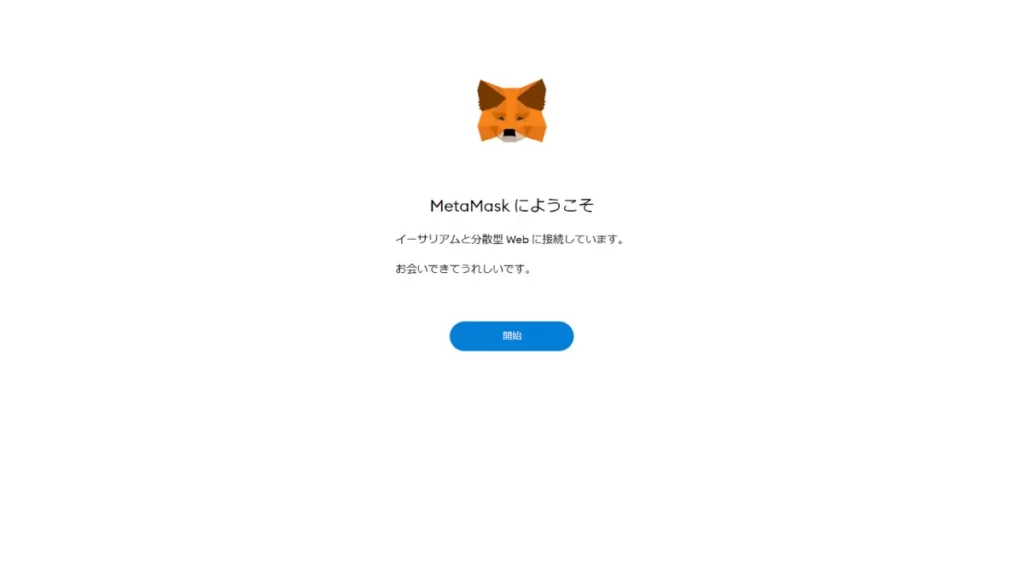
「開始」をクリックします。
ウォレットを作成します。

「ウォレットの作成」をクリックします。
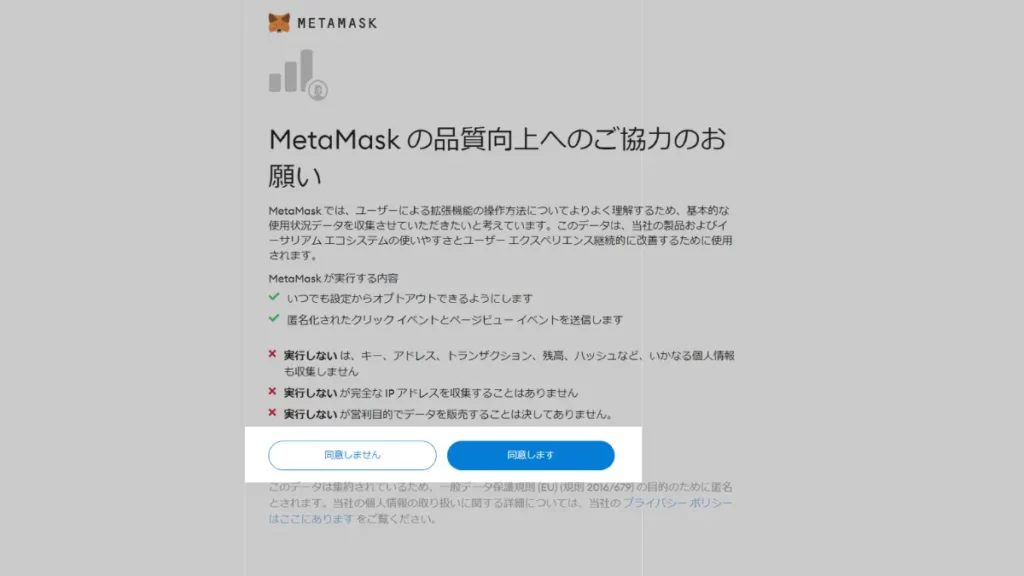
「同意します」をクリックします。
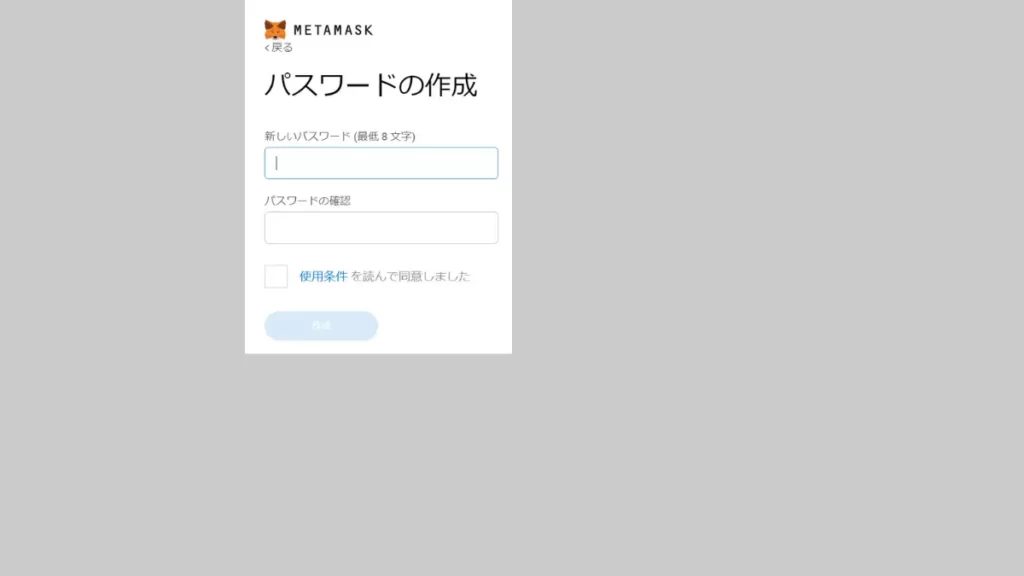
パスワードを入力し「作成」をクリックします。
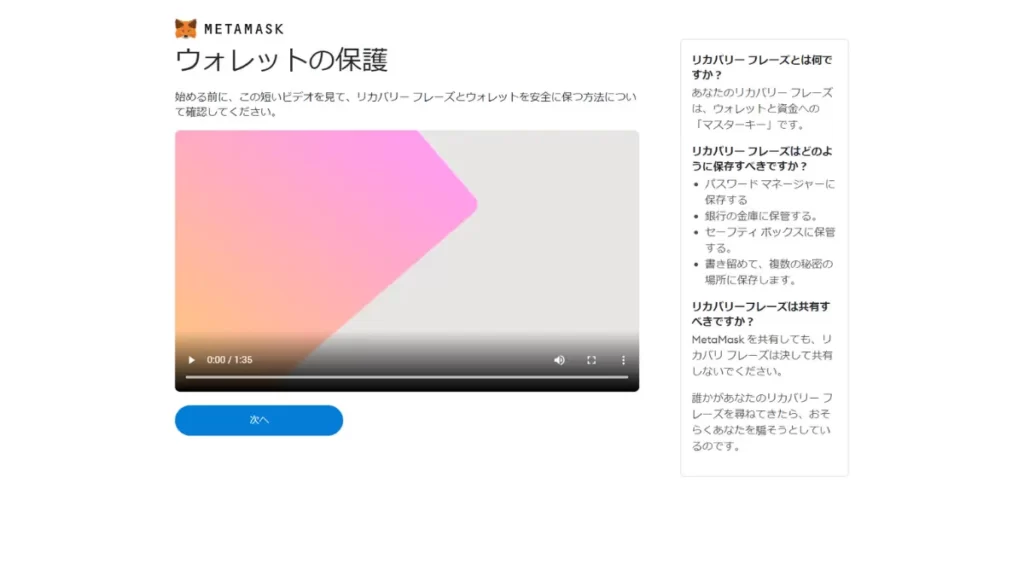
ウォレットのセキュリティに関するガイドライン動画が表示されます。動画を視聴し「次へ」をクリックします。
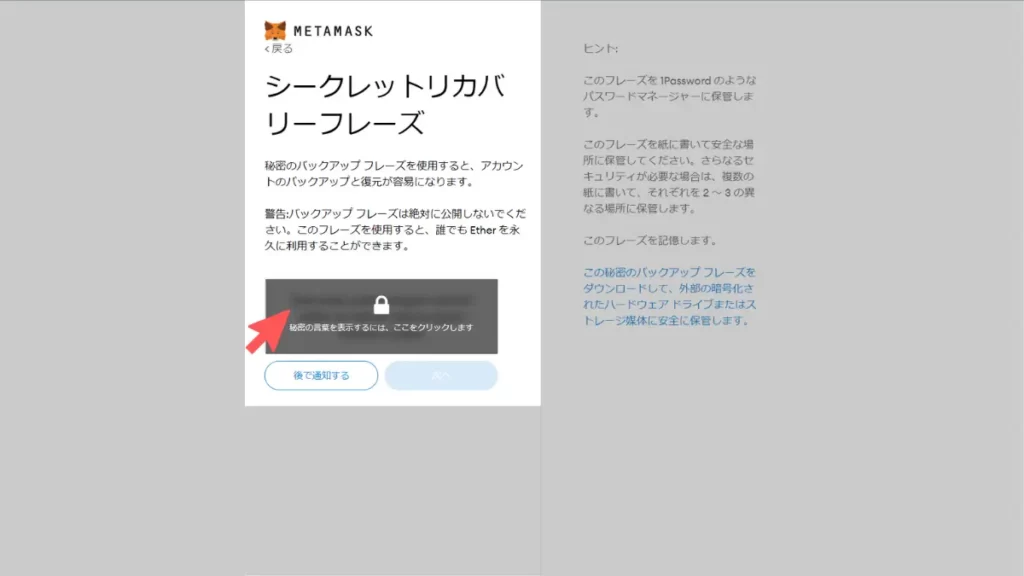
シークレットリカバリーフレーズを記録します。「秘密の言葉を表示するには、ここをクリックします」をクリックし、文字列をコピーしオフライン上で保管してください。LINEやクラウド上のメモツールには保管しないでください。
保管が完了したら「次へ」をクリックします。
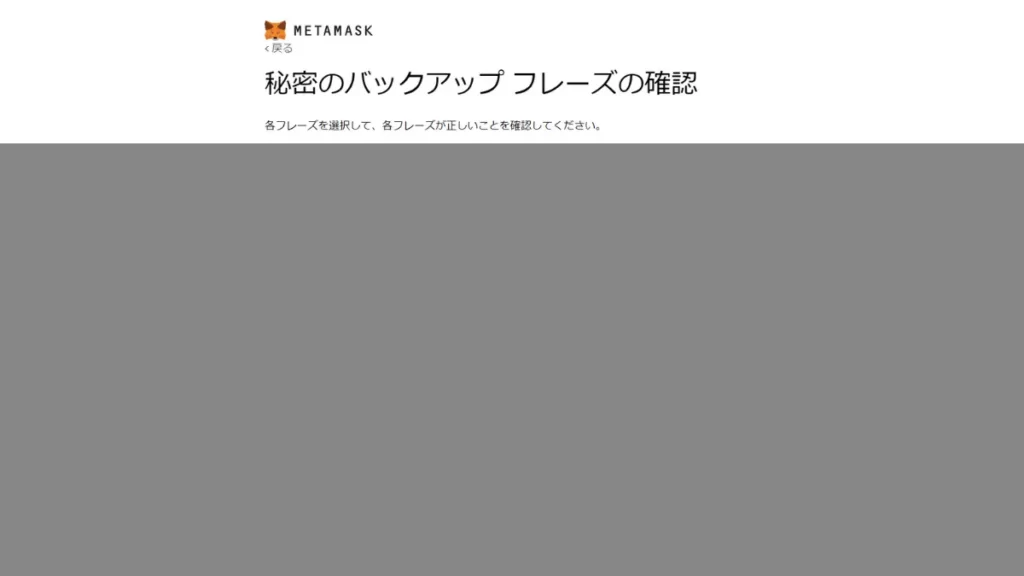
保管した文字列に則って、順番通りにボタンをクリックしてフレーズを完成させてください。
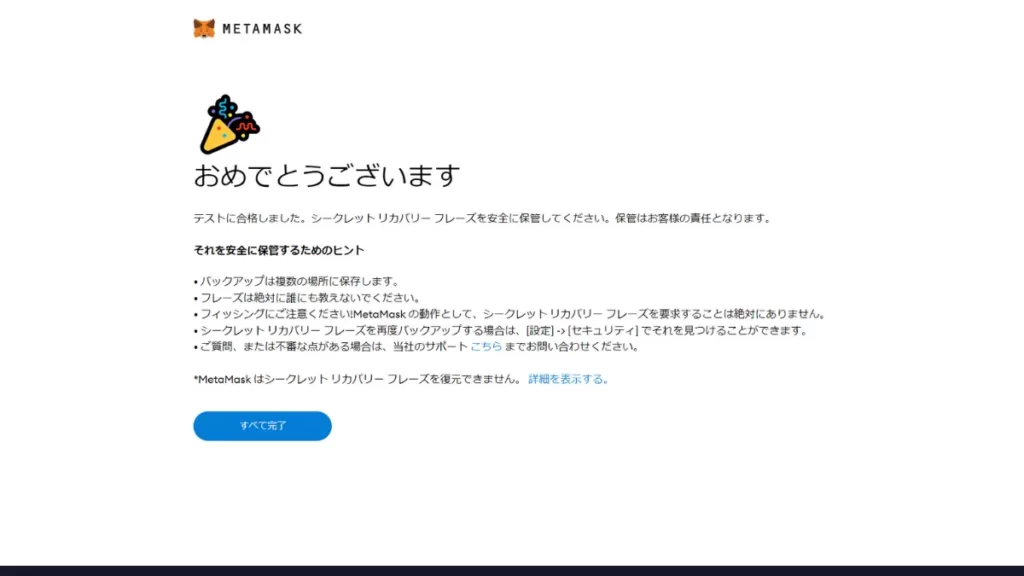
これで仮想通貨ウォレット「MetaMask」の登録が完了です。「すべて完了」をクリックします。
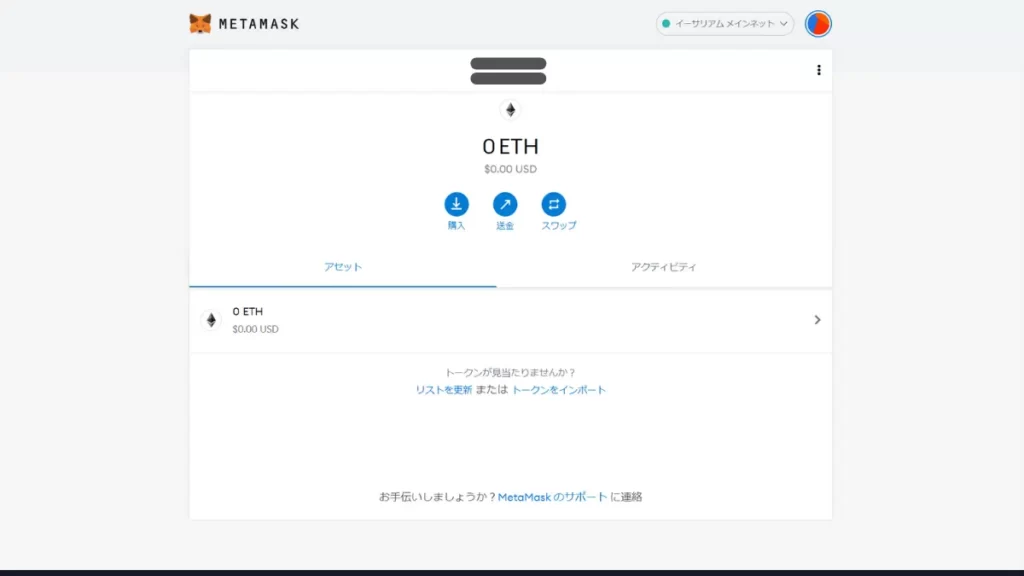
このページがアカウント情報です。今後イーサリウムを他仮想通貨取引所からMetaMaskに送金すると、この画面で確認することができます。
便利機能:MetaMaskをピン留め
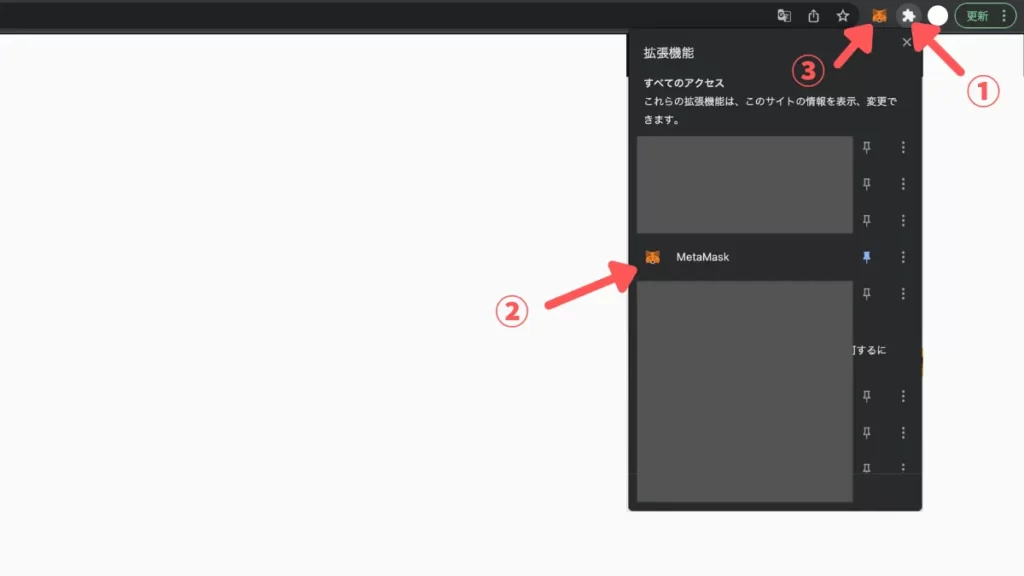
MetaMaskをChromeのツールバーにピン留めしておくと、いつでも簡単にMetaMaskを表示できます。MetaMaskでウォレット開設後はぜひピン留めしておきましょう。
BybitからMetaMask(メタマスク)への送金方法
BybitからMetamaskへの送金方法をご紹介します。
出金ページにアクセスします。
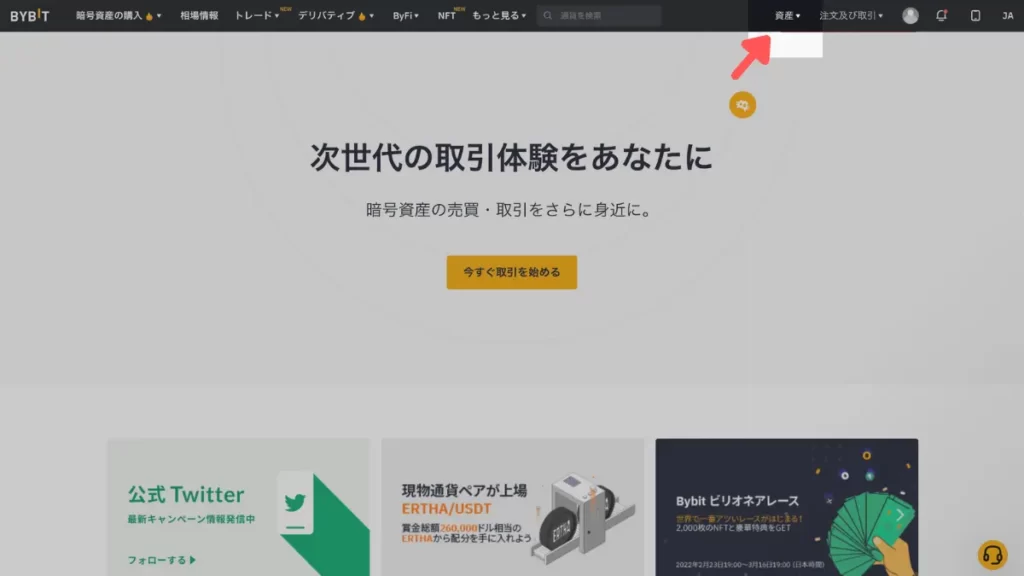
https://www.bybit.com/ja-JP/にて、「資産」をクリックします。
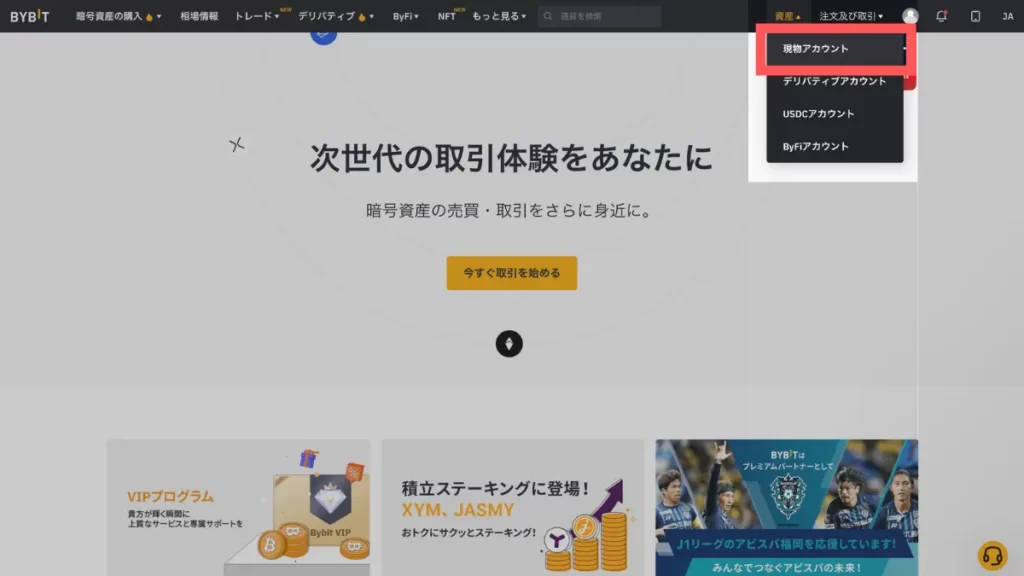
「現物アカウント」をクリックします。
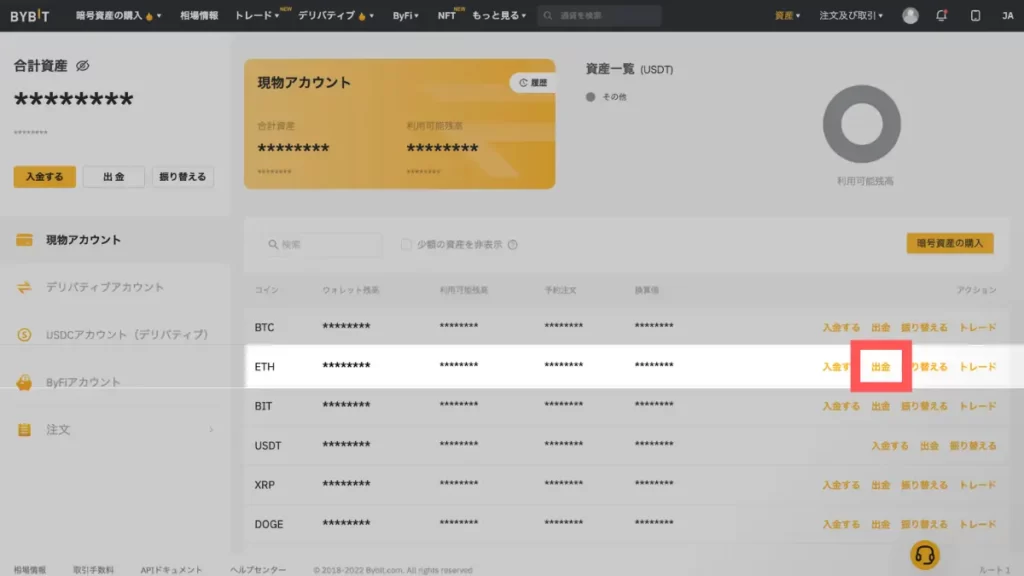
ETH(イーサリアム)の「出金」をクリックします。
送信先(MetaMask)のウォレットアドレスを追加します。
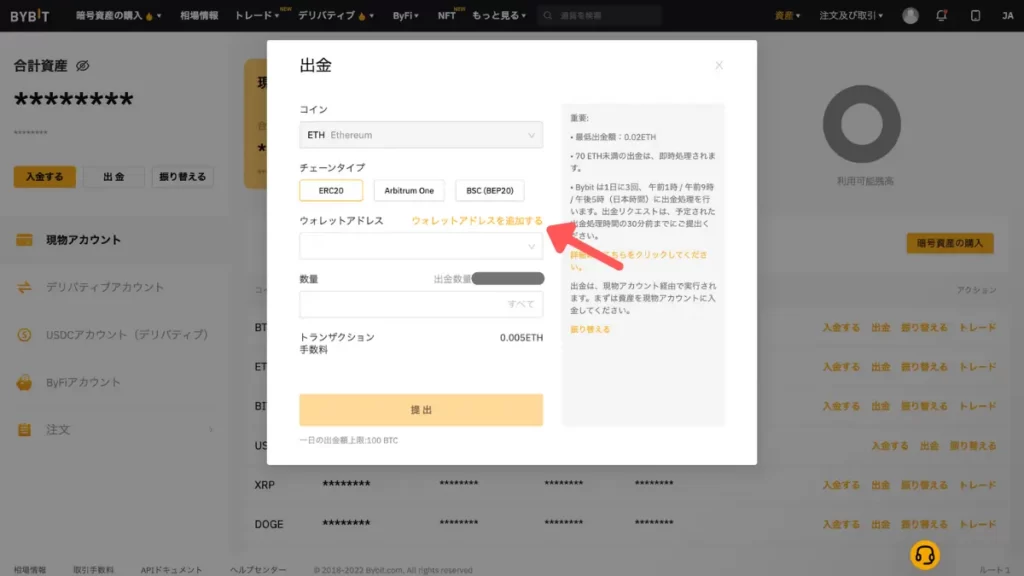
「ウォレットアドレスを追加する」をクリックします。
ウォレットアドレスを追加します。
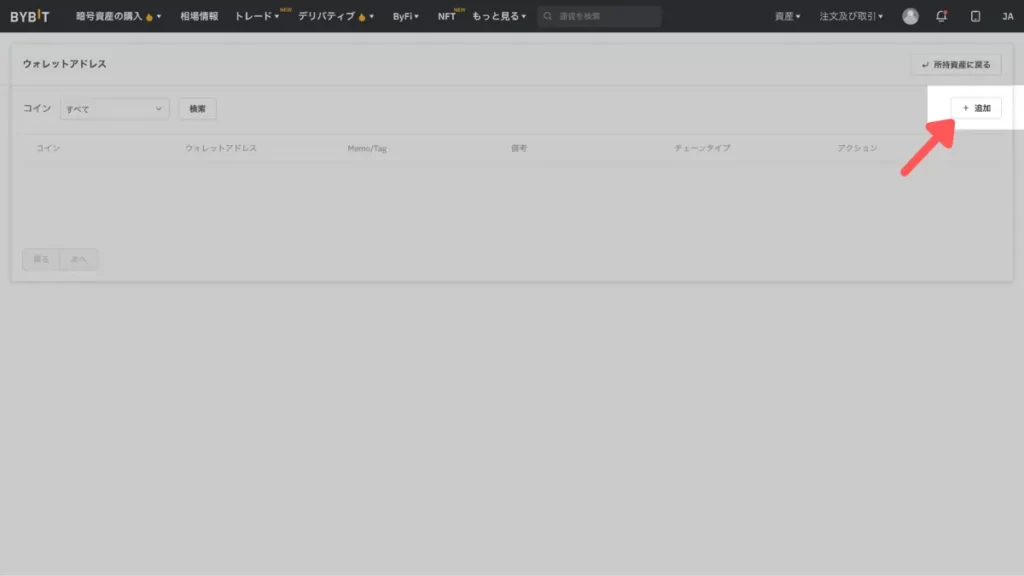
「追加」をクリックします。
MetaMaskのウォレットアドレスをコピーします。
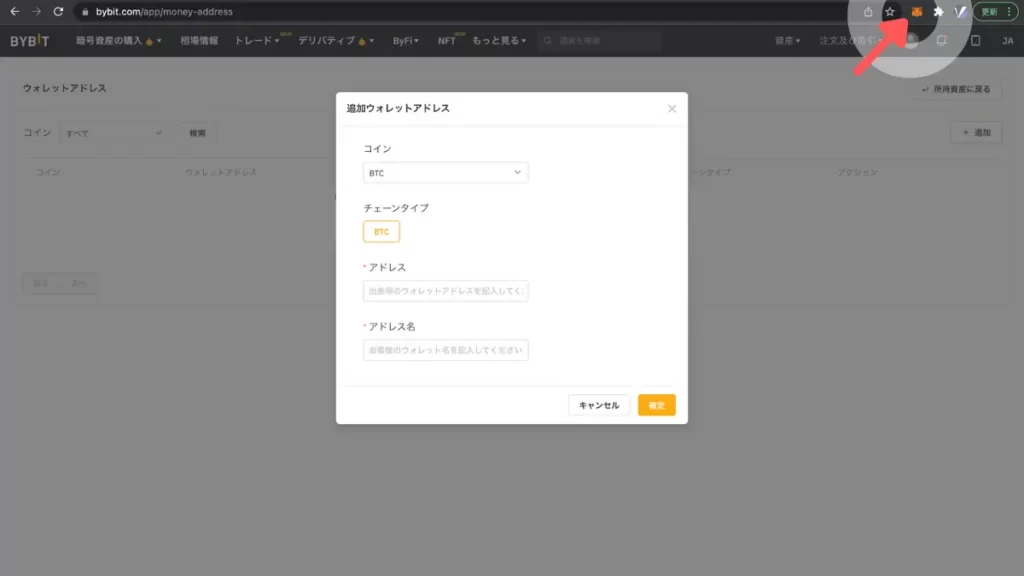
ツールバーの「MetaMask」をクリックします。ツールバーに表示されていない方は「ツールバーにピン留め」でぜひ設定しておきましょう。
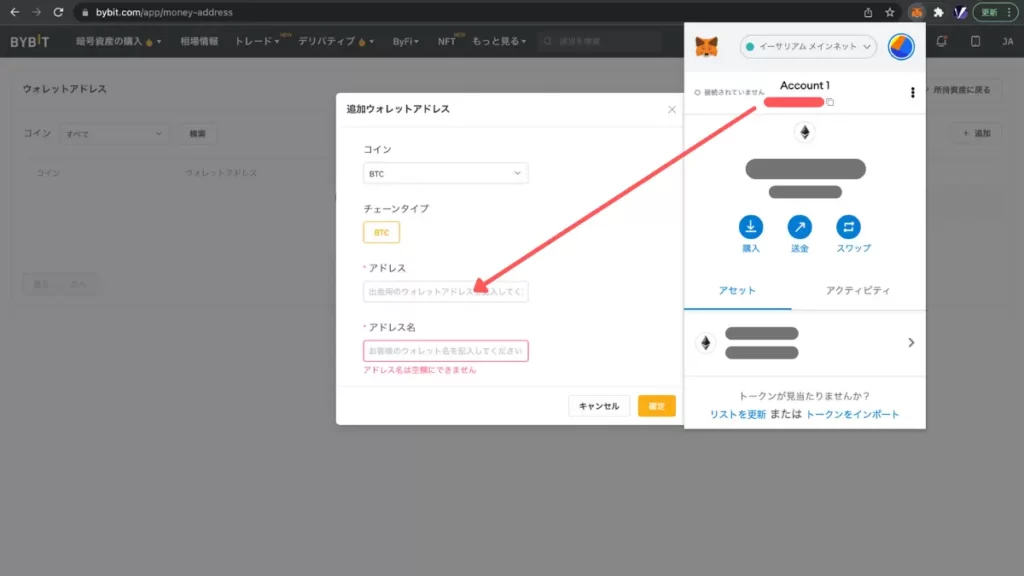
MetaMaskウォレットのアドレスをコピーし、「追加ウォレットアドレス」の「アドレス」に追加し、アドレス名を入力して「確認」をクリックします。
無事、ウォレットアドレスが追加されました。
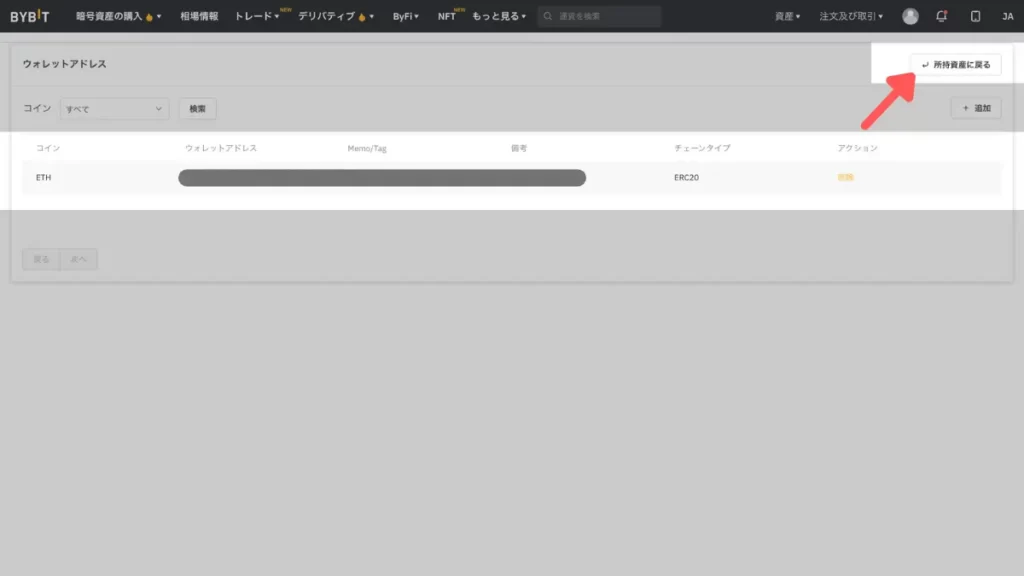
「所持資産に戻る」をクリックし、出金手続きに戻ります。
出金手続きをします。
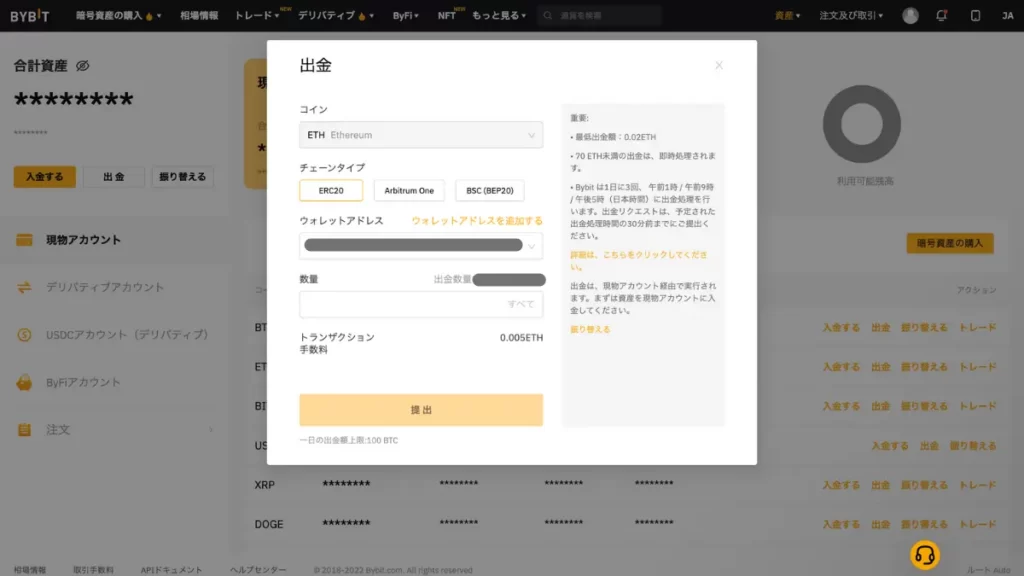
「ウォレットアドレス」で先ほど追加したウォレットアドレスを選択し、数量を選択して「提出」をクリックします。
これで、MetaMaskへの送金手続きは完了です。数分後にはMetaMaskに入金されているので確認しましょう。

